Ще разгледаме следното:
- Преглед на списъка с инсталирани пакети
- Инсталирай .deb пакет, използващ dpkg
- Проверете инсталирането на пакета с помощта на dpkg
- Премахнете инсталирания пакет, като използвате dpkg
Изпълнихме процедурата, спомената в тази статия за Ubuntu 20.04 система. Освен това използвахме приложението на командния ред Terminal за изпълнение на командите в Ubuntu. За да отворите терминала, можете да използвате клавишната комбинация Ctrl + Alt + T.
Имайте предвид, че за инсталиране на .deb във вашата система Ubuntu, трябва да сте root потребител или нормален потребител със sudo привилегии.
Преглед на списъка с инсталирани пакети
Преди да инсталирате нов пакет, може да искате да изброите инсталираните пакети във вашата система. За целта използвайте командата dpkg с опция -list или -l, както следва:
$ dpkg - списъкТой ще ви покаже дълъг списък с инсталирани пакети във вашата система.
Инсталирай .deb пакет, използващ Dpkg
Инсталиране на a .deb пакетът с помощта на командата dpkg е съвсем прост. Просто напишете dpkg, последвано от опцията -install или -i и .име на деб файл.
$ sudo dpkg --install [.деб файл]Уверете се, че сте изпълнили горната команда от същата директория, където е .пакетът deb се намира. Като алтернатива, ако изпълнявате горната команда от друга директория, посочете пълния път до .деб файл, както следва:
$ sudo dpkg --install [път / към /.деб файл]Пример:
$ sudo dpkg --инсталирайте skypeforlinux-64.деб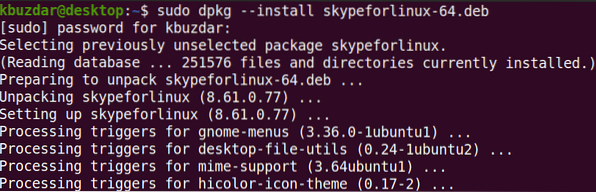
Командата dpkg инсталира посочения пакет само без никакви зависимости. В случай, че инсталирате пакет, който изисква някои зависимости, ще получите грешка като тази:
dpkg: пакет за обработка на грешкиСъщо така dpkg няма да инсталира пакета и ще го остави в неконфигурируемо и счупено състояние.
За да разрешите тази грешка, изпълнете следната команда в терминала:
$ sudo apt -f инсталиранеТази команда ще поправи счупения пакет и ще инсталира необходимите зависимости, ако приемем, че са налични в системното хранилище.
Проверете инсталирането на пакета с помощта на Dpkg
Въпреки че можете да проверите инсталацията на пакета, като го потърсите през менюто на тирето на Ubuntu. Ако е налице там, това потвърждава, че пакетът е инсталиран.
Dpkg обаче ви позволява също да проверите инсталацията на пакета. Просто напишете dpkg с опция -status или -s, за да проверите инсталацията на пакета:
$ dpkg --status [име на пакет]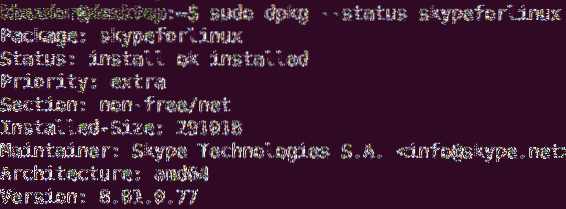
Премахнете инсталирания пакет с помощта на Dpkg
След като вече не се нуждаете от инсталиран пакет, можете да го премахнете с помощта на командата dpkg. За да премахнете инсталиран пакет, ще трябва да споменете името на инсталирания пакет, вместо да споменавате .deb име на пакета, което е използвано за инсталиране на пакета.
За да разберете точното име на пакета, можете да използвате следната команда с която и да е ключова дума, свързана с името на пакета:
$ dpkg -l | ключова дума grepВ случай на Skype пакет, можете просто да въведете скайп:
$ dpkg -l | grep skype
След като намерите точното име на инсталирания пакет, можете да го премахнете, като използвате следния синтаксис, като използвате опцията -remove или -r:
$ sudo dpkg --remove [файл на пакета]Пример:
$ sudo dpkg - премахнете skypeforlinuxМожете да видите, че вместо да пишете „skypeforlinux-64.deb ”, просто набрахме името на инсталирания пакет на Skype.

В тази статия сте научили как да инсталирате .deb с помощта на командата dpkg в Ubuntu 20.04 система. Също така сте научили как да видите списък с инсталирани пакети, да проверите пакета след инсталацията и да премахнете пакет, когато вече не ви е необходим. Надявам се статията да ви е харесала!
 Phenquestions
Phenquestions


